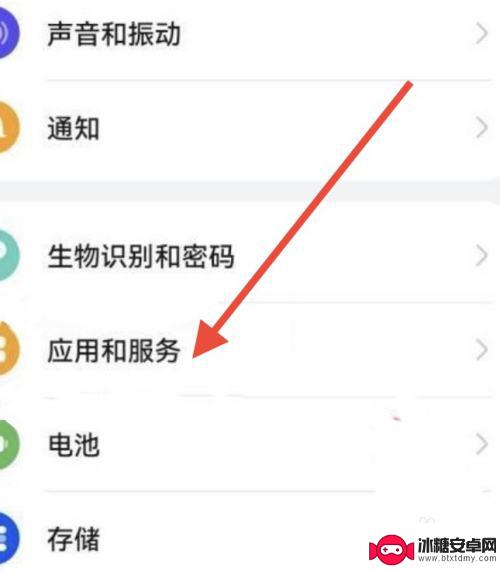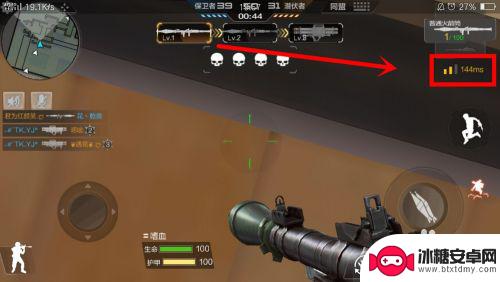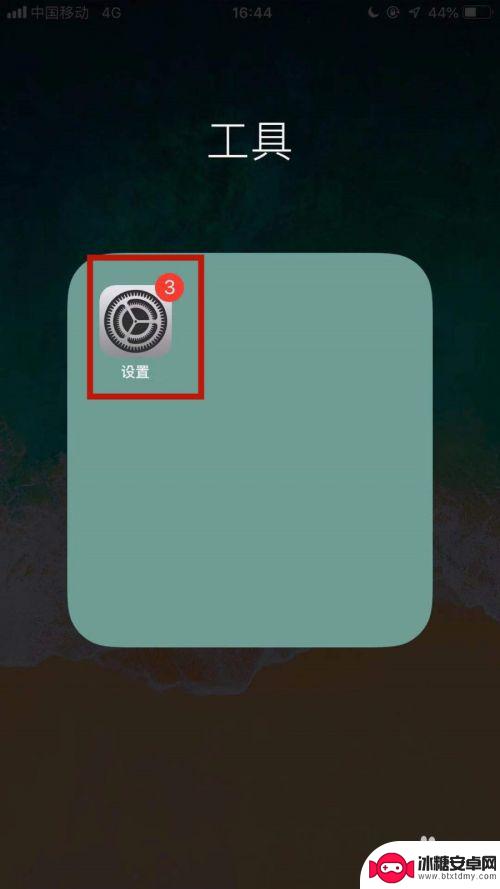手机接收信息延迟设置方法 iPhone接收消息延迟的解决办法
在日常生活中,我们离不开手机的使用,有时候我们可能会遇到手机接收信息延迟的问题,这不仅会影响我们及时获取重要信息,还可能导致错过一些重要的事情。针对iPhone用户而言,接收消息延迟是一个常见的问题。幸运的是我们有一些解决办法可以帮助我们解决这个问题。下面将为大家介绍一些iPhone接收消息延迟的解决办法。
iPhone接收消息延迟的解决办法
系统:IOS15.4.1
苹果手机消息延迟?下面跟大家分享一下怎么解决苹果手机接收消息延迟。
苹果手机接收消息是通过苹果服务器推送的,所以会导致消息延迟收到,其次信号覆盖不好,网速慢,关闭允许通知,关闭后台应用刷新等原因也会导致微信消息会延迟收到。
iphone接收消息延迟的解决办法:
方法一:
打开手机设置,点击蜂窝网络
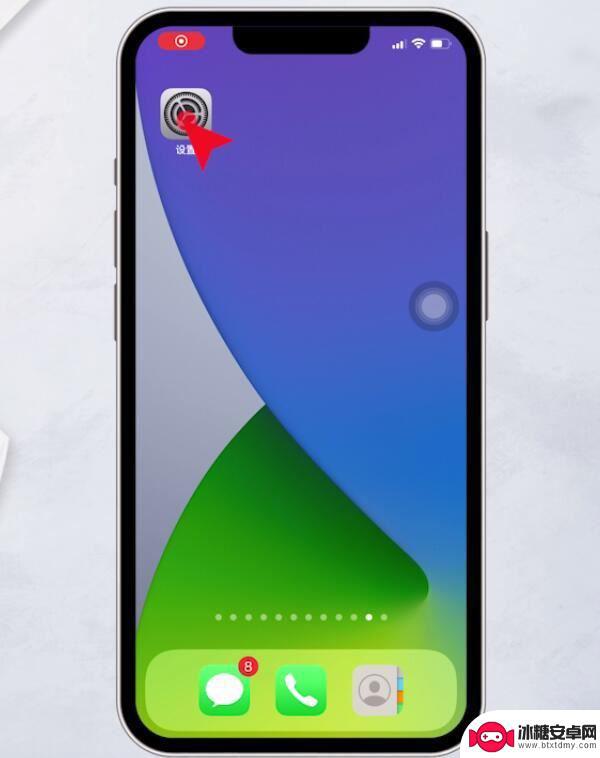
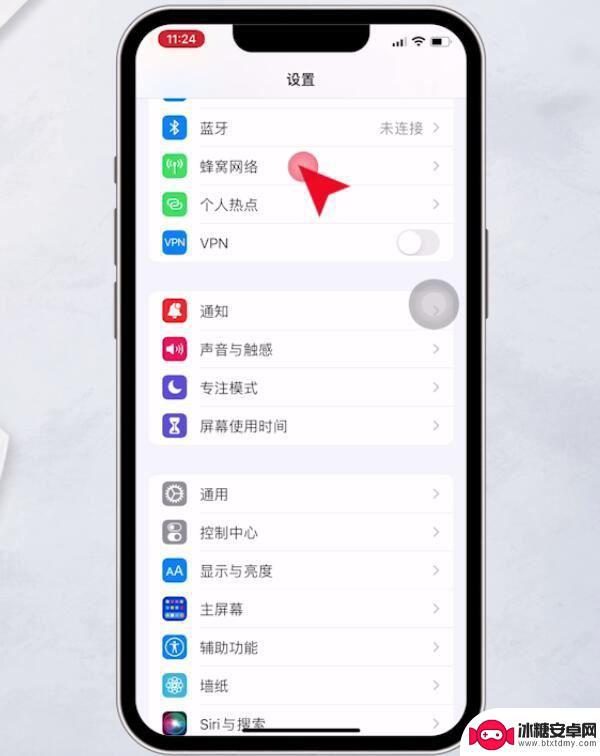
进入蜂窝数据选项页面,点击数据模式,选择标准
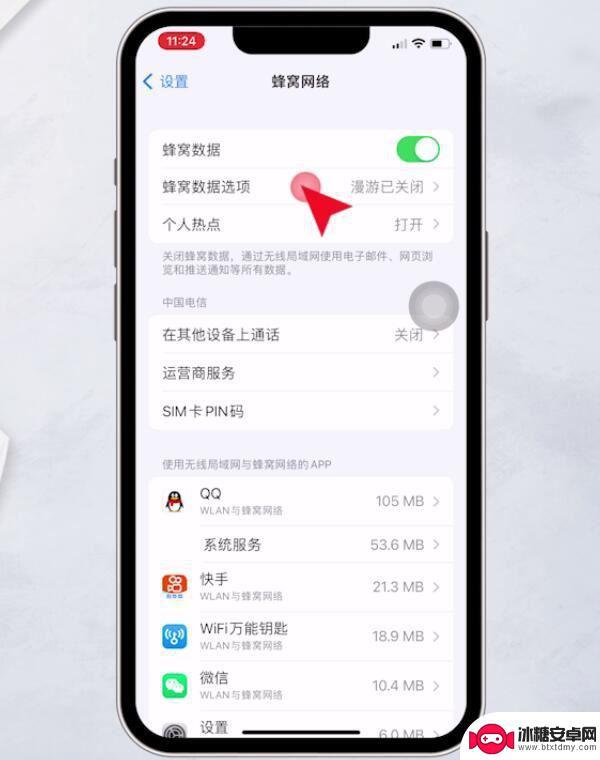
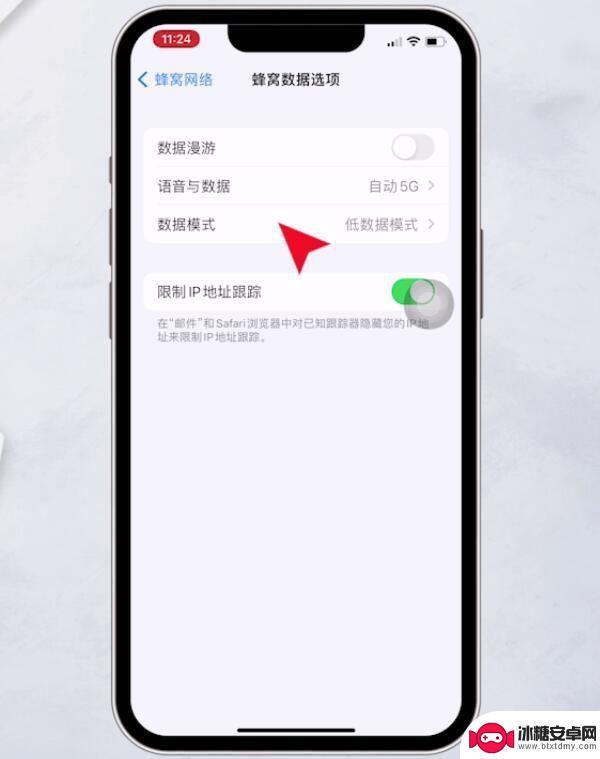
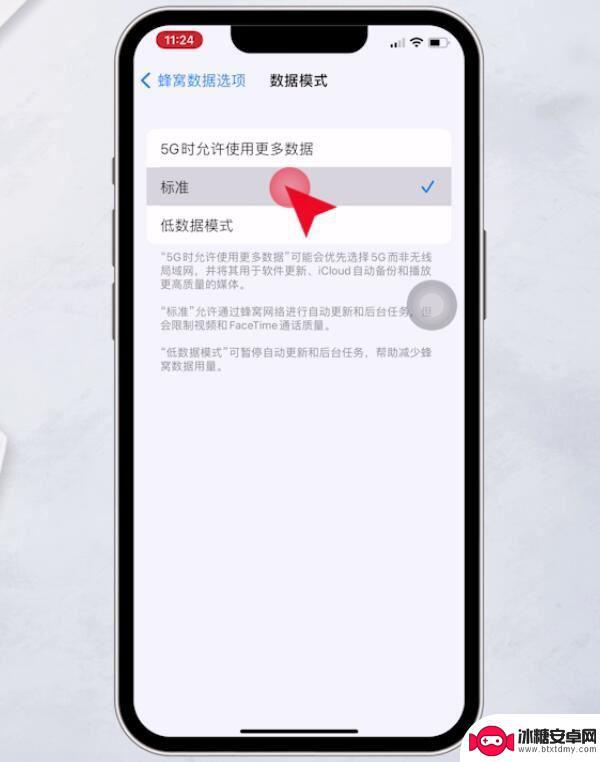
然后返回到设置页面,点击通用,选择后台App刷新
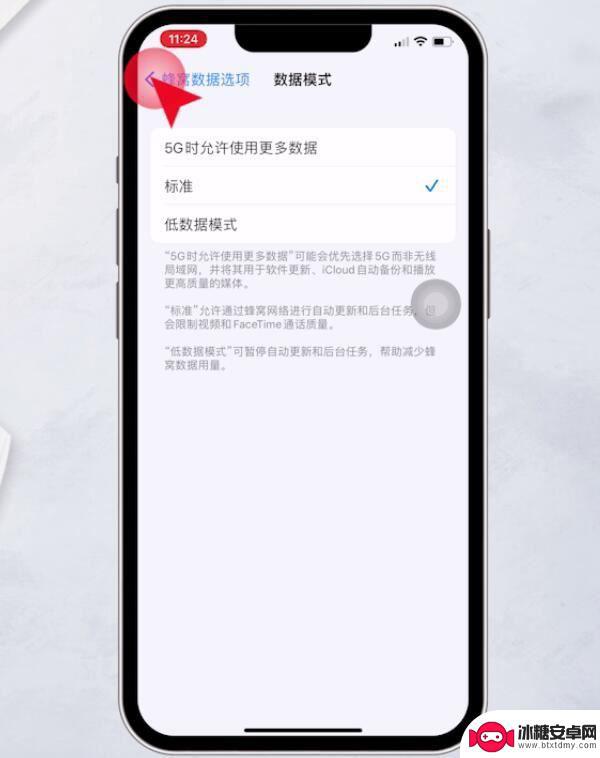
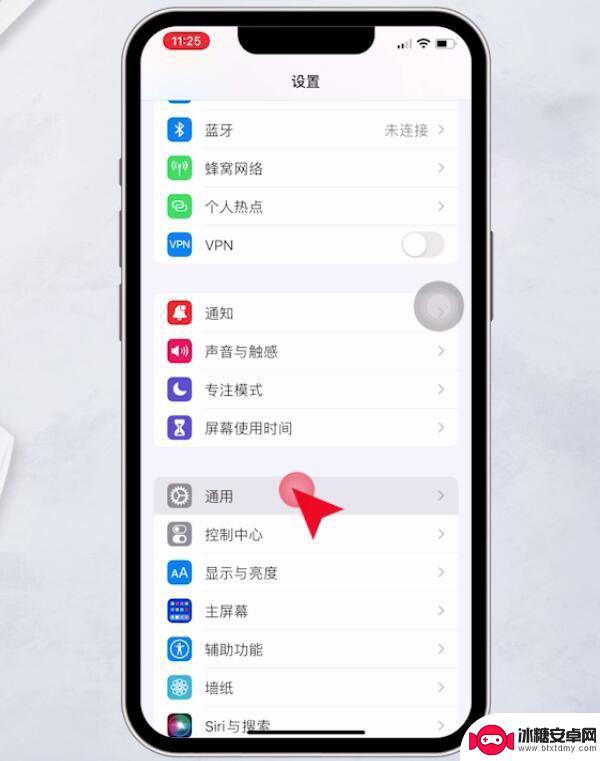
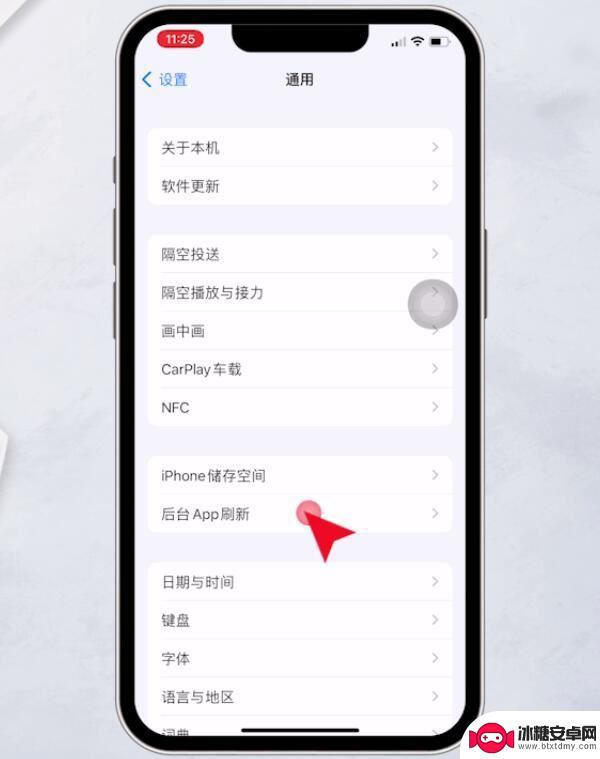
找到会延迟消息的软件进入,最后开启后台App刷新即可
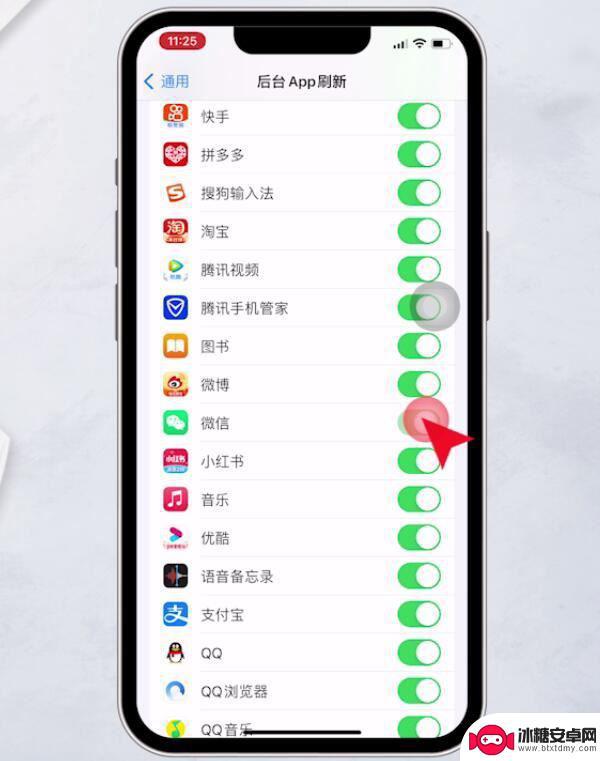
方法二:
打开手机设置,进入页面后,点击蜂窝网络
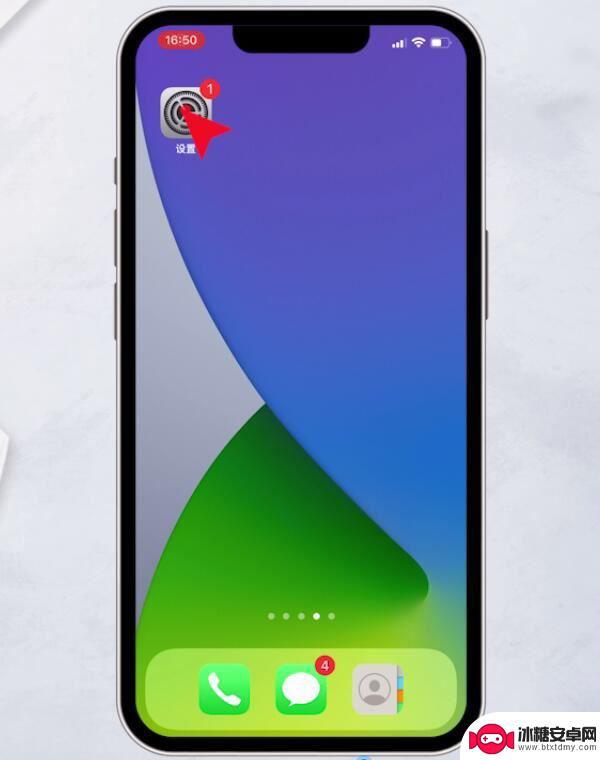
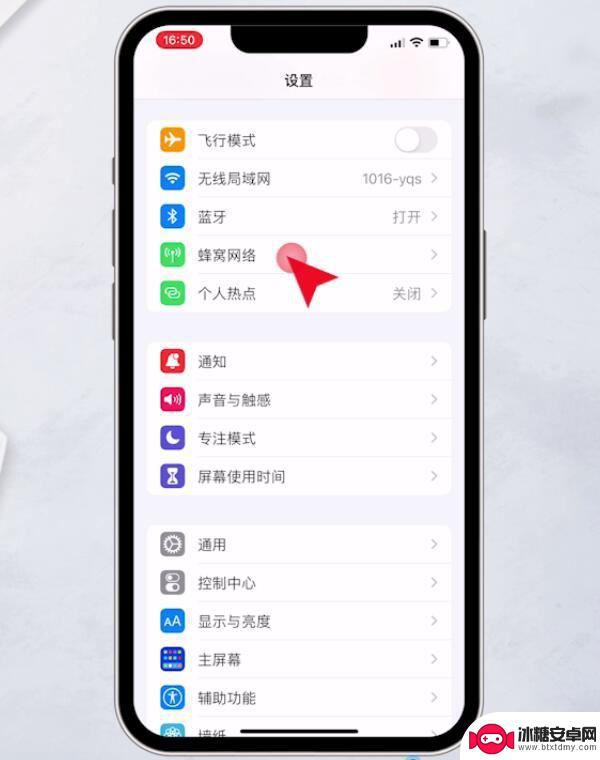
选择蜂窝数据选项,点击数据模式,选择标准即可
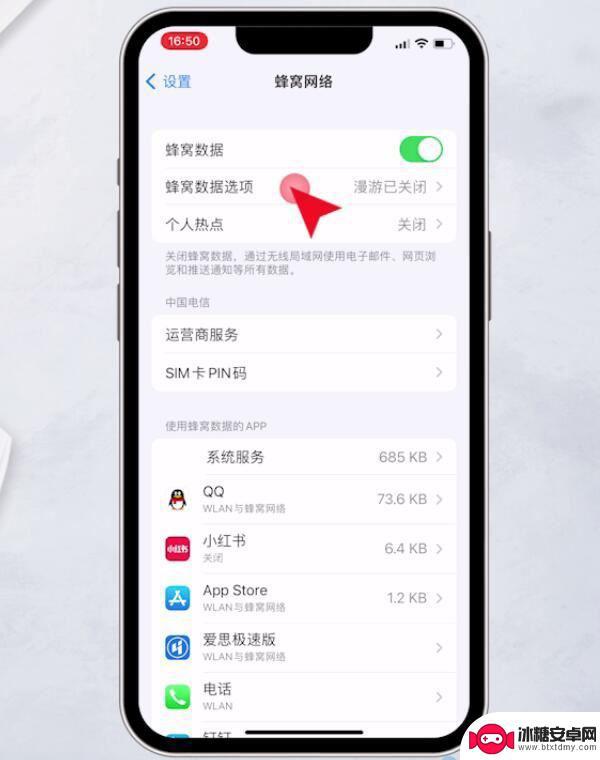
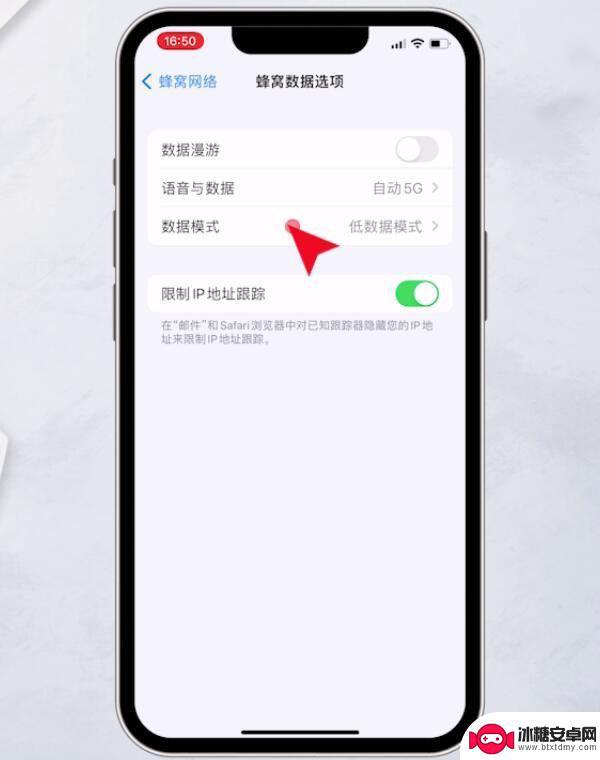
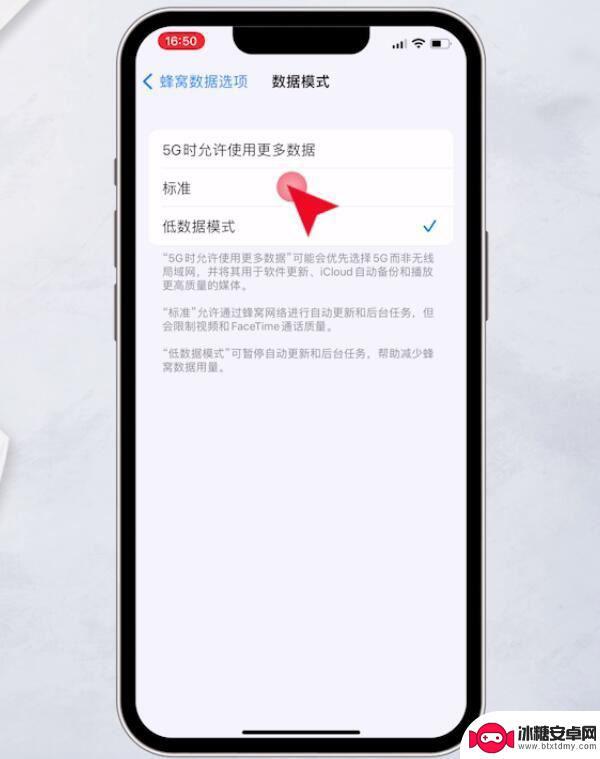
方法三:
打开手机设置,进入页面后,点击通用

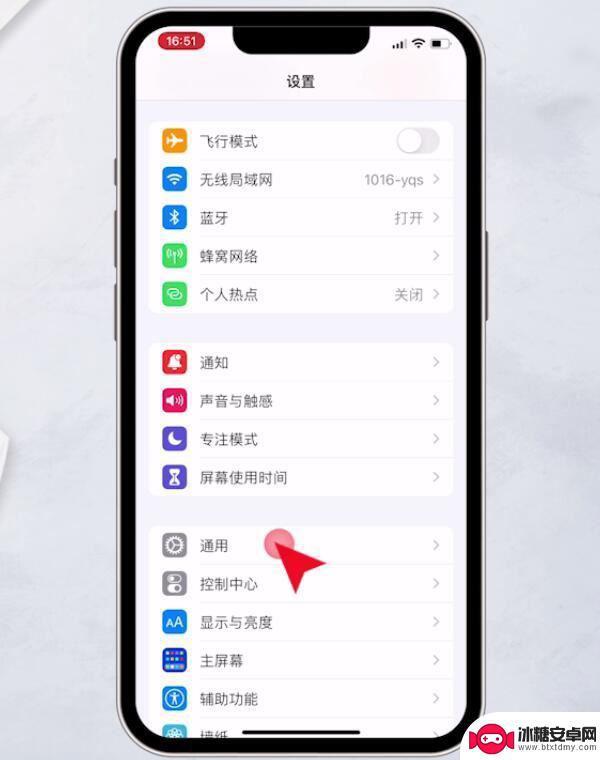
选择日期与时间,进入页面后,将自动设置旁边的按钮关闭
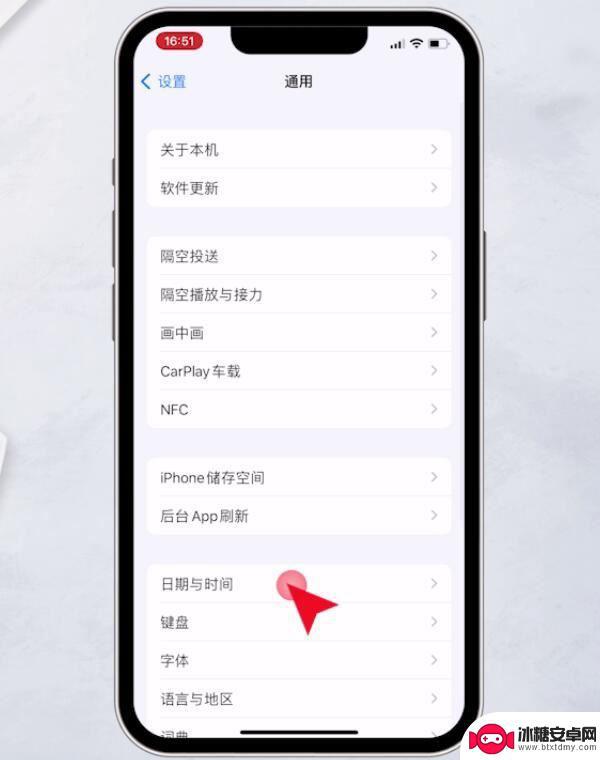
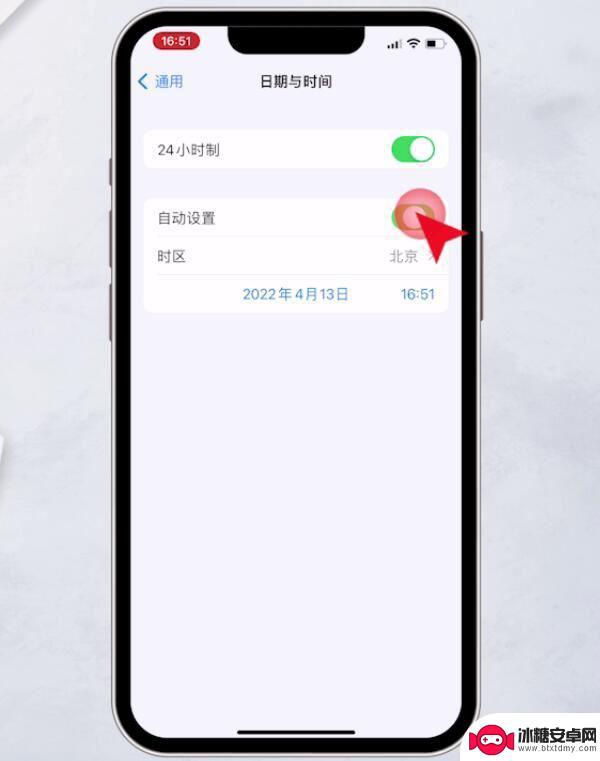
然后点击时区,在搜索框输入上海,最后点上海即可
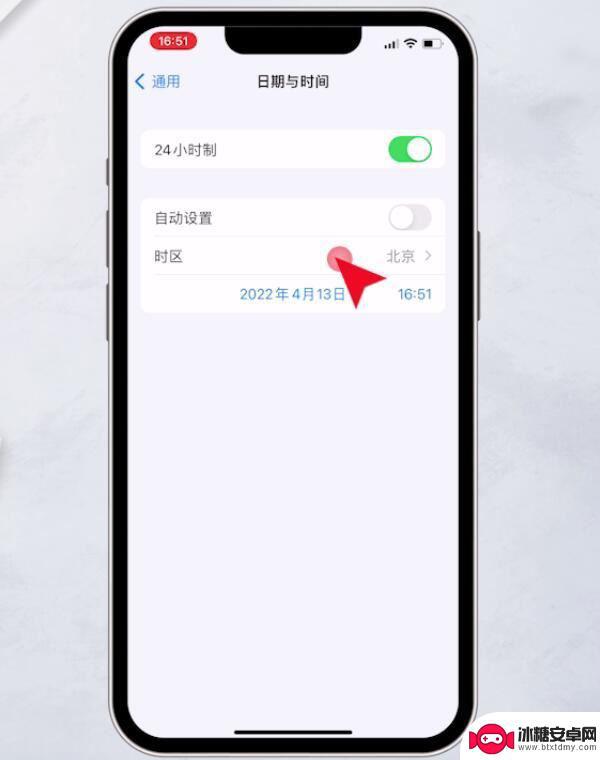
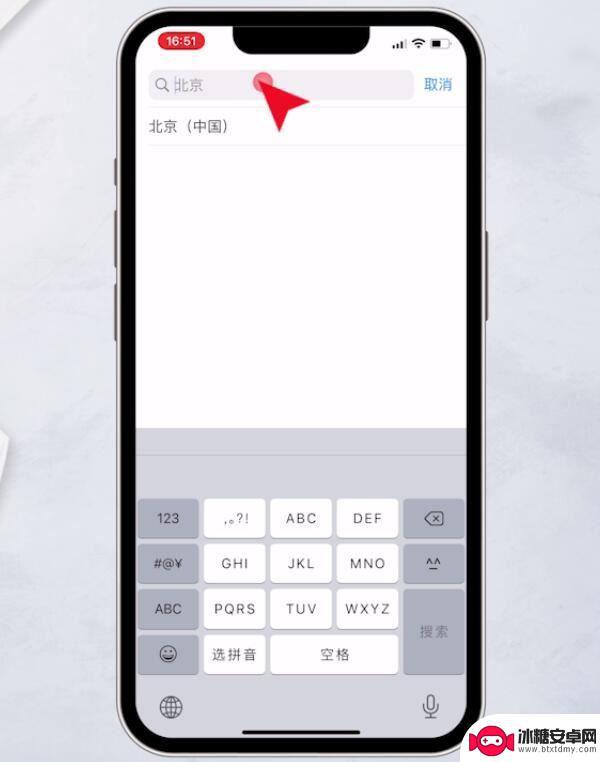
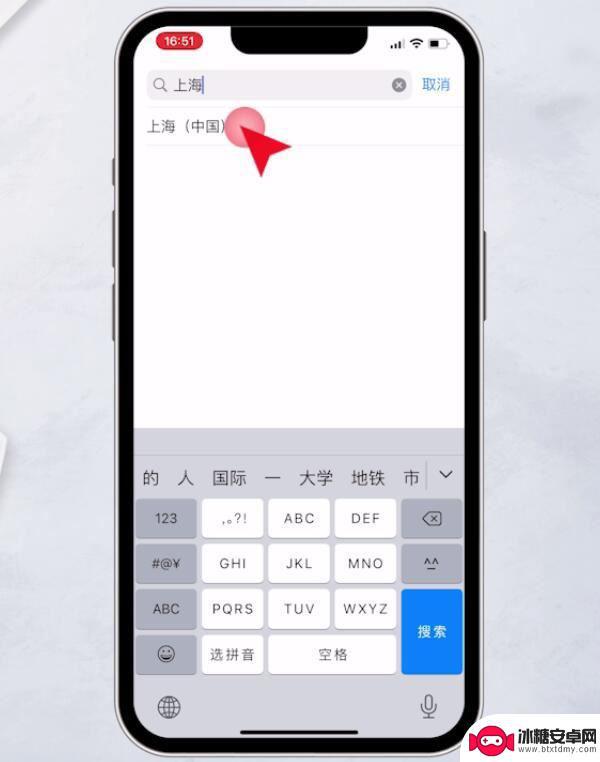
方法四:
打开手机设置,点击通知
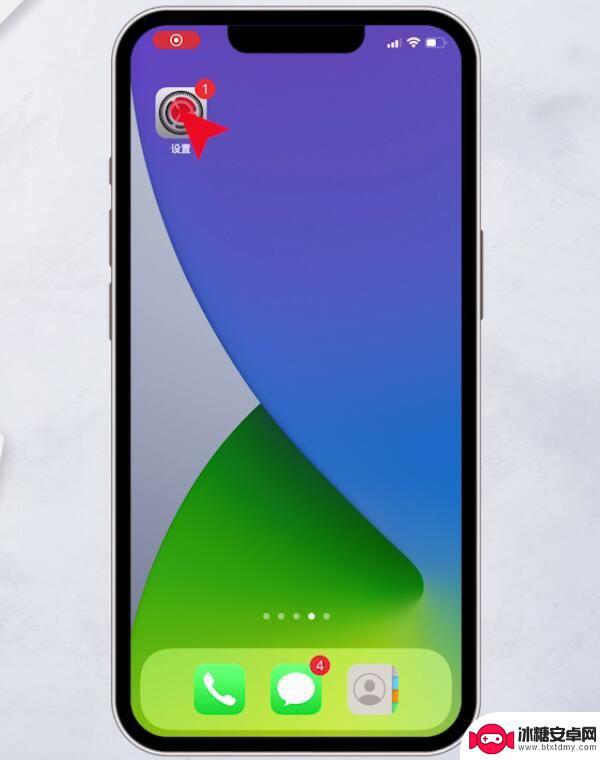
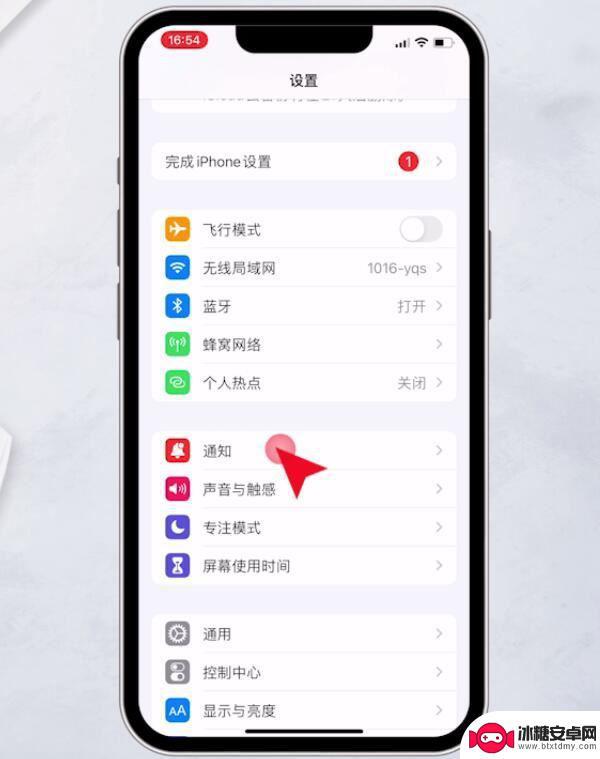
找到会延迟消息的软件进入,最后开启允许通知即可
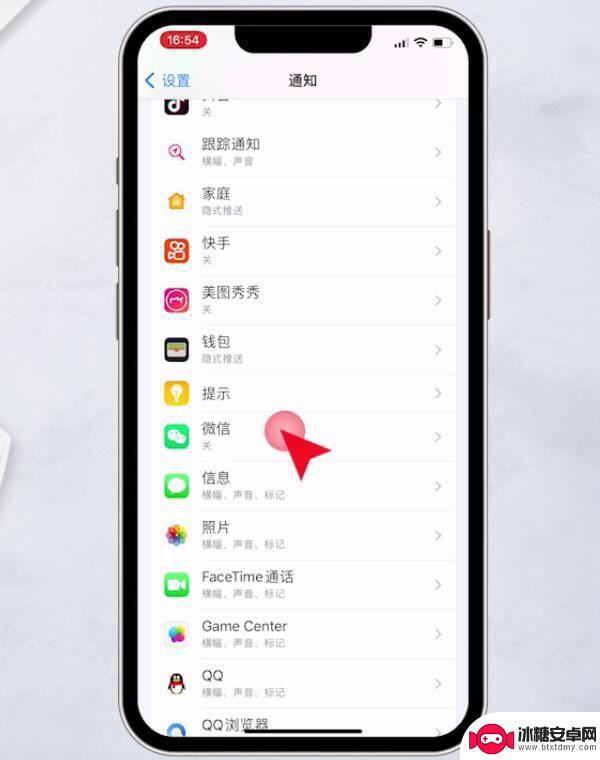
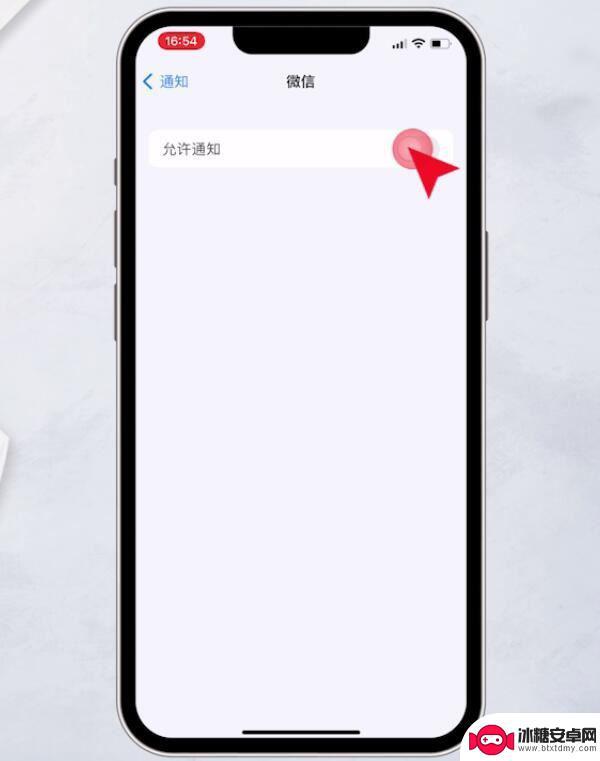
以上就是手机接收信息延迟设置方法的全部内容,有出现这种现象的朋友不妨根据我的方法来解决吧,希望能够对大家有所帮助。
相关教程
-
手机微信消息总是延迟很久才收到,怎么处理 找出手机消息延迟的设置方法
手机微信消息总是延迟很久才收到,怎么处理,如今,手机已经成为人们生活中不可或缺的一部分,而微信更是人们日常沟通的重要工具,有时候我们会遇到手机微信消息总是延迟很久才收到的问题,...
-
华为手机微信延迟收到信息是怎么回事 华为手机微信延迟收到信息怎么解决
华为手机微信延迟收到信息是怎么回事,华为手机作为一款备受欢迎的智能手机品牌,其微信延迟收到信息的问题一直困扰着很多用户,当我们在使用微信时,经常会遇到信息延迟的情况,这不仅影响...
-
手机玩吃鸡延迟高怎么办 吃鸡游戏延迟高怎么优化
手机玩吃鸡延迟高怎么办,随着手机游戏的兴起,吃鸡游戏成为了许多玩家的最爱,有时候我们在手机上玩吃鸡游戏时可能会遇到延迟高的问题,这不仅会影响游戏体验,还可能导致我们在游戏中失利...
-
手机如何设置拍照延迟到账 手机相机延迟拍照的步骤
手机如何设置拍照延迟到账,在现代社会中,手机已成为人们生活中不可或缺的一部分,而手机拍照功能更是被广泛使用,有时候我们希望在按下快门之后有一段时间的延迟才拍摄照片,以便更好地准...
-
手机老是收不到验证码怎么办 手机收验证码延迟过久的解决方法
在现代社会中手机验证码已成为各种应用、网站和服务的重要安全验证方式,许多人经常遇到一个头疼的问题:手机老是收不到验证码。这种情况不仅耽误了用户的时间,还可能导致一系列的后续问题...
-
苹果手机收到消息怎么不显示内容 苹果手机新消息提醒设置方法
苹果手机是许多人喜爱的智能手机品牌之一,但有时候我们会遇到一些问题,比如收到消息却看不到内容,这种情况可能是由于手机的设置问题所导致的。接下来我们将介绍一些方法来解决苹果手机收...
-
如何拆手机显示屏 怎么正确拆解手机外屏
在日常生活中,手机已经成为我们生活中不可或缺的一部分,随着时间的推移,手机屏幕可能出现问题,需要进行更换或修理。如何正确地拆解手机外屏成为了许多人关注的焦点。正确的操作方法不仅...
-
手机怎连接网络 手机连接WIFI网络设置
手机已经成为我们日常生活中必不可少的工具,而连接网络更是手机功能的基础之一,手机可以通过多种方式连接网络,其中最常见的方式就是连接WIFI网络。连接WIFI网络可以让手机实现快...
-
苹果手机怎么样设置无线网 iPhone如何连接WIFI
苹果手机作为一款领先的智能手机品牌,其连接无线网络的设置也是非常简单方便的,用户只需打开手机的设置,进入Wi-Fi选项,然后选择要连接的无线网络并输入密码即可轻松连接上互联网。...
-
门禁卡怎么设置手机用密码 手机门禁卡设置方法
现代科技的发展使得门禁系统也变得更加智能化,我们可以通过手机来设置门禁卡的密码,实现更加便捷的出入方式。手机门禁卡设置方法也变得更加简单易行,让我们可以随时随地控制自己的出入权...